Publicité
 Pour les utilisateurs d'iPhoto qui ont pris des photos de voyage dans différents endroits à travers le pays ou le monde, iPhoto offre un thème de diaporama assez cool qui est relativement facile à assembler, selon la façon dont vous avez géré votre iPhoto une bibliothèque. Il comprend même un excellent morceau de musique de fond si vous n'avez rien de mieux à utiliser.
Pour les utilisateurs d'iPhoto qui ont pris des photos de voyage dans différents endroits à travers le pays ou le monde, iPhoto offre un thème de diaporama assez cool qui est relativement facile à assembler, selon la façon dont vous avez géré votre iPhoto une bibliothèque. Il comprend même un excellent morceau de musique de fond si vous n'avez rien de mieux à utiliser.
Le thème Lieux pour les diaporamas fonctionne mieux si vous avez voyagé dans plusieurs endroits différents et si vos photos de voyage ont été étiquetées par emplacement. Les dernières versions de l'iPhone et de certains autres appareils photo contemporains incluent désormais une fonction de géolocalisation qui intègre les coordonnées de localisation pour chacune des photos que vous prenez.
Les applications d'images professionnelles comme Aperture vous montreront les informations de géolocalisation, qui consistent en la latitude, la longitude, etc.
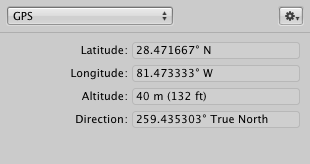
Mais heureusement, iPhoto traduira ces informations en un nom reconnaissable comme Coney Island, Londres ou Islands of Adventure. Mais même si vos photos de voyage ne sont pas étiquetées, vous pouvez les étiqueter manuellement à l'aide de la fonction Lieux d'iPhoto.
Étiquetage des photos
Lorsque vous sélectionnez une photo, puis cliquez sur le bouton Info dans la barre de menu iPhoto, l'outil Lieux affiche les informations de géolocalisation pour cette photo. Si vos photos ne sont pas géolocalisées, vous pouvez simplement sélectionner une collection de photos de voyage et ajouter les informations vous-même, de la même manière que vous ajoutez des mots-clés à vos images.
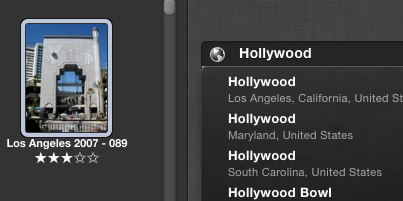
Au fur et à mesure que vous tapez le nom de l'emplacement, iPhoto répertorie les emplacements possibles parmi lesquels choisir. Il peut même répertorier des stations balnéaires ou des sites touristiques populaires. Une fois toutes vos photos de voyage étiquetées, vous pouvez cliquer sur Lieux dans le panneau Albums et vous obtiendrez une carte avec des stylos rouges déposés sur les endroits où vous avez pris des photos.
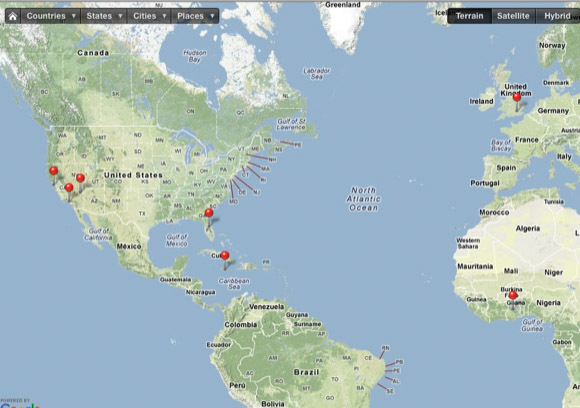
Organiser des photos de voyage
Si vous avez organisé vos photos de voyage dans des albums classiques ou intelligents, il vous suffit de créer un nouvel album, nommez-le le titre que vous voulez pour votre diaporama (comme "Où nous avons été") et ajoutez-y des sélections de votre voyage Photos. Triez les photos collectées par date afin qu'elles soient conservées ensemble dans l'album.
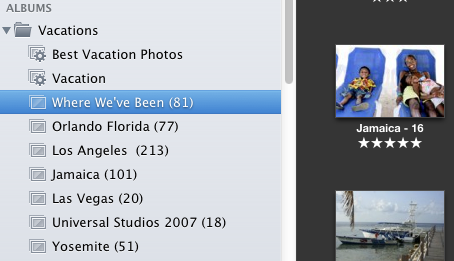
Créer un diaporama
Maintenant que votre album de voyage est sélectionné, cliquez sur le bouton Créer dans la barre d'outils et sélectionnez Diaporama. iPhoto créera un dossier séparé de vos photos sélectionnées. Ensuite, cliquez sur le bouton Thèmes et sélectionnez le thème Lieux.
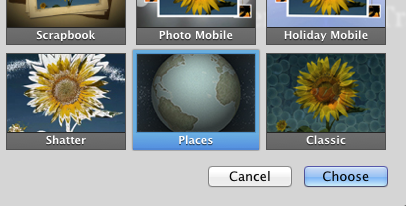
iPhoto traitera vos photos et créera des titres d'emplacement pour chaque ensemble de vos photos de voyage. Un effet de titres apparaîtra sur une carte en mouvement, la première photo de chaque section représentant l'emplacement.
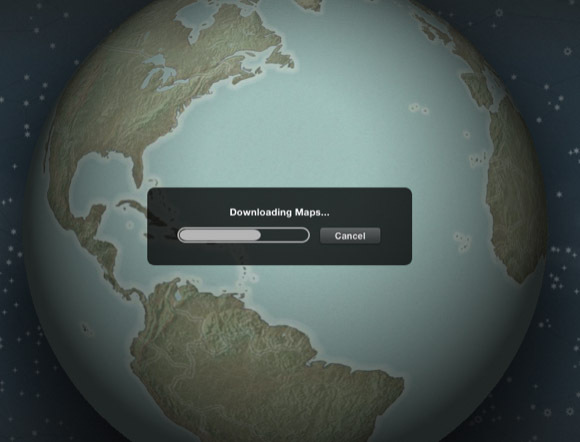
Si les titres ne vous conviennent pas, pas de problème, vous pouvez les modifier et être précis comme vous le souhaitez sur l'emplacement. Comme pour les autres thèmes de diaporama, vous pouvez également déplacer les photos et supprimer celles qui ne correspondent pas. Vous pouvez également revenir à vos albums de photos de voyage et ajouter d'autres images au dossier du diaporama. Si vos images sont correctement datées, iPhoto doit placer les photos ajoutées dans la section appropriée. Sinon, déplacez-les simplement là où ils sont censés être.
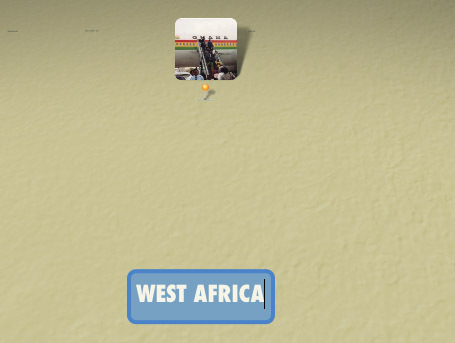
Si vous n'aimez pas le thème musical par défaut de votre diaporama, changez-le simplement. Vous pouvez ajuster d'autres paramètres pour votre diaporama. Cependant, le thème Lieux n'affiche pas toutes vos photos une par une. Ce thème présentera 1 à 4 photos à la fois. Vous n'avez pas beaucoup de contrôle là-dessus, à l'exception de l'ordre dans lequel ils apparaissent.
La présentation
Lorsque vous cliquez sur le bouton Lecture, iPhoto présente un effet de déplacement graphique qui se déplace sur la carte jusqu'aux endroits où vous avez pris des photos. Comme pour les autres diaporamas, vous pouvez exporter votre projet pour le montrer sur un site Web, votre appareil mobile ou un téléviseur grand écran.
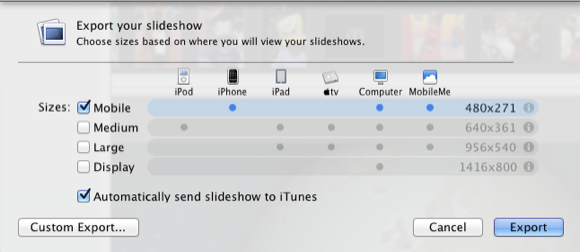
Faites-nous savoir ce que vous pensez de ce projet de diaporama et des projets similaires que vous avez utilisés. Pour d'autres idées sur iPhoto, consultez nos articles ici.
Bakari est écrivain et photographe indépendant. C'est un utilisateur Mac de longue date, un fan de musique jazz et un père de famille.


